Trong hầu hết các trường hợp, chi phí để chuyển từ gói bảo trì sang thuê bao của cùng một sản phẩm thấp hơn chi phí gia hạn một gói bảo trì tương đương. Và bạn càng sớm chuyển từ gói bảo trì sang đăng ký, chi phí sẽ càng giảm xuống. Hãy cùng Tech360 tìm hiểu ưu đãi về giá này với sản phẩm AutoCAD trong bài viết này, ưu đãi cũng được áp dụng tương tự đối với các sản phẩm khác của Autodesk.
Những ưu đãi về giá khi chuyển AutoCAD từ bảo trì sang bản quyền thuê bao
Dưới đây là những lợi ích bạn nhận được khi chuyển từ gói bảo trì sang thuê bao:Bảo đảm không tăng giá khi gia hạn thuê bao trong tối đa 03 năm
Khi bạn chuyển đổi từ nay đến tháng 5 năm 2019, bạn có thể nhận giảm giá và được bảo đảm về giá thuê bao của mình trong tối đa 03 năm theo một trong các cách sau:- Trả trước cho một thuê bao nhiều năm, hoặc
- Trả tiền cho một thuê bao hàng năm và nhận được cùng một mức giá ở hai lần gia hạn tiếp theo của bạn (giá được bảo đảm vẫn chịu tác động của biến động tiền tệ).
Lộ trình rõ ràng cho giá gia hạn thuê bao đến năm 2018
Autodesk sẽ cam kết về mức giá đến năm 2028 cho những khách hàng tiếp tục gia hạn thuê bao sau khi chuyển đổi từ gói bảo trì. Mức giá gia hạn đối với các thuê bao đã chuyển đổi này sẽ tăng không quá 5% vào năm 2021, 2023, 2025 và 2027. Đồng thời, sẽ không có thay đổi mức giá gia hạn vào năm 2022, 2024, 2026 và 2028.Bảng dưới đây cho thấy lộ trình giá rõ ràng khi chuyển từ bảo trì sang thuê bao: giữ nguyên giá trong 3 năm đầu và mức tăng không quá 5% cho mỗi 02 năm tiếp theo.
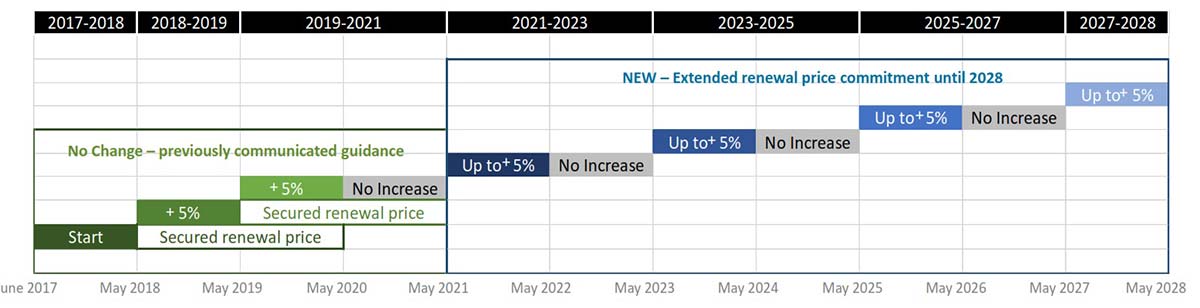
Lưu ý quan trọng:
- Sau tháng 5 năm 2020, khách hàng không thể sử dụng ưu đãi giá đặc biệt khi chuyển sang đăng ký.
- Phí gia hạn gói bảo trì AutoCAD và các sản phẩm khác sẽ ngày càng tăng lên vì Autodesk có xu hướng muốn người dùng chuyển sang sử dụng bản quyền thuê bao nhiều hơn.
Mức giá chuyển đổi và gia hạn sau khi chuyển đổi từ bảo trì sang thuê bao đối với AutoCAD:
| Mua và gia hạn đăng ký AutoCAD chuyển đổi | Chi tiết | |
| Nếu chuyển đổi từ 7/5/2018 đến 6/5/2019 | $ 460 / năm trong 3 năm |
Giá gia hạn của bạn được bảo đảm tối đa 3 năm (tức là 2 lần gia hạn). Và ngay cả sau thời gian gia hạn được bảo đảm này, bạn vẫn nhận được giá gia hạn chiết khấu liên tục sẽ tăng không quá 5% mỗi năm từ năm 2021 đến 2028.
|
| Nếu chuyển đổi từ 7/5/2019 đến 6/5/2020 | $ 483 / năm trong 2 năm đầu |
Và ngay cả sau giai đoạn này, bạn vẫn nhận được giá gia hạn chiết khấu liên tục sẽ tăng không quá 5% mỗi năm từ năm 2021 đến 2028.
|
| Nếu gia hạn tiếp tục sau 7/5/2020 và 6/5/2021 | Không tăng hơn 5% mỗi năm đến năm 2028 |
Autodesk cam kết về giá đến năm 2028 cho những khách hàng tiếp tục gia hạn sau khi họ chuyển đổi. Mức giá gia hạn đối với các thuê bao đã chuyển đổi này sẽ tăng không quá 5% vào năm 2021, 2023, 2025 và 2027. Đồng thời, sẽ không có thay đổi mức giá gia hạn vào năm 2022, 2024, 2026 và 2028.
|
Lợi ích kinh tế khi chuyển từ gói bảo trì sang mua thuê bao bản quyền AutoCAD
Bảng so sánh dưới đây cho thấy khoản tiết kiệm đáng kể khi chuyển từ gói bảo trì sang thuê bao bản quyền AutoCAD từ nay đến năm 2028 so với 2 phương án tiếp tục mua gói bảo trì và mua mới thuê bao AutoCAD.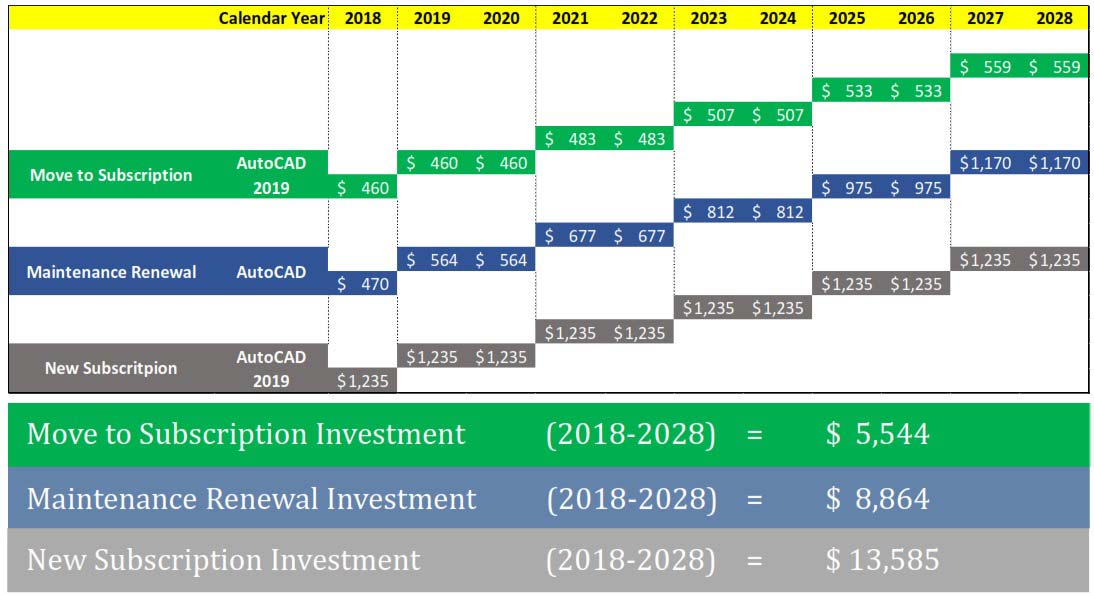
Lưu ý: Giá thực tế có thể thay đổi do tác động của biến động tiền tệ. Cam kết về giá chỉ áp dụng cho các seat được chuyển sang đăng ký từ bảo trì theo ưu đãi Chuyển sang Đăng ký. Cam kết giá này tùy thuộc vào tính sẵn có của sản phẩm và không áp dụng cho mua mới thuê bao. Để biết thêm chi tiết, vui lòng liên hệ Tech360 để nhận tư vấn đầy đủ và chính xác của chúng tôi.
Như vậy, nếu bạn vẫn đang duy trì gói maintenance plan cho giấy phép bản quyền AutoCAD vĩnh viễn của mình và chắc chắn vẫn muốn duy trì chúng trong nhiều năm nữa để nhận được các lợi ích: nâng cấp các bản cập nhật và phiên bản mới nhất, hỗ trợ kỹ thuật,...Việc chuyển sang sử dụng bản quyền thuê bao càng sớm càng tốt sẽ mang lại lợi ích kinh tế rất lớn đối với doanh nghiệp.
Nếu bạn muốn nhận tư vấn khi chuyển đổi, vui lòng liên hệ Tech360 để chúng tôi hỗ trợ bạn nhé (nhớ rằng khi chuyển đổi càng sớm bạn càng nhận được càng nhiều lợi ích)
Nguồn: www.autodesk.com
Nhận xét
Đăng nhận xét